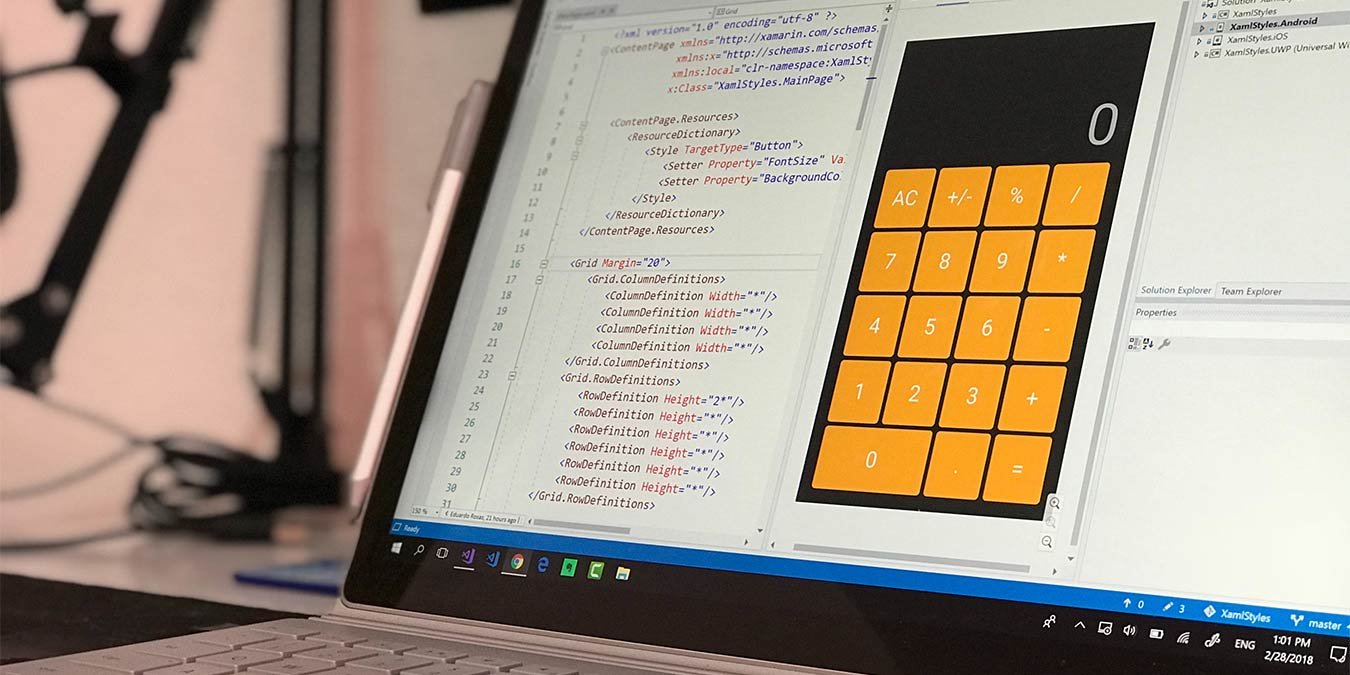Как и многие приложения Windows, приложение «Калькулятор» может внезапно перестать работать. В таких случаях вам необходимо запустить несколько видов диагностики для устранения проблемы, например сброс и обновление приложения. Читайте дальше, чтобы узнать все способы исправить ситуацию, когда приложение «Калькулятор» не работает на вашем ПК с Windows.
Наиболее распространенные ошибки приложения «Калькулятор»
- Приложение не запускается: чаще всего приложение «Калькулятор» совершенно не отвечает и не показывает никаких признаков попытки запуска процесса.
- Оно закрывается немедленно:
Contents
- 1 Наиболее распространенные ошибки приложения «Калькулятор»
- 2 1. Сбросьте настройки приложения «Калькулятор»
- 3 2. Завершить задачу процесса Runtimebroker.exe
- 4 3. Обновите приложение
- 5 4. Переустановите приложение «Калькулятор»
- 6 5. Перерегистрируйте все приложения Microsoft
- 7 6. Запустите средство устранения неполадок приложения Store
- 8 7. Отредактируйте ключи реестра
- 9 Часто задаваемые вопросы
Наиболее распространенные ошибки приложения «Калькулятор»
ле запуска из-за повреждения системных файлов.Что бы ни случилось с вашим приложением «Калькулятор», вы можете попробовать один из проверенных способов, упомянутых ниже, чтобы восстановить его за несколько минут.
1. Сбросьте настройки приложения «Калькулятор»
Настройки Windows позволяют пользователям сбрасывать приложения до исходной точки, удаляя тем самым все возможные ошибочные конфигурации.
- Нажмите клавиши Windows+ I, чтобы открыть настройки на своем компьютере.
- Выберите «Приложения» слева и откройте «Приложения и функции».
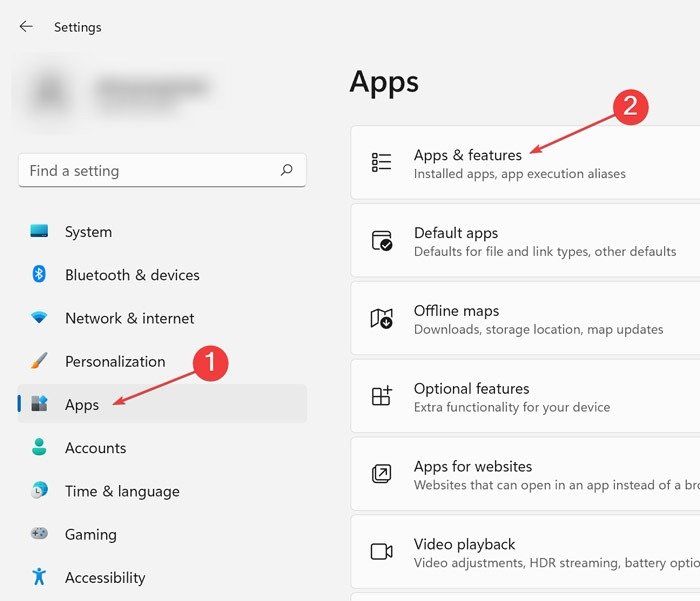
- Найдите приложение «Калькулятор» в списке, нажмите на три точки, чтобы открыть раскрывающееся меню, и выберите «Дополнительные параметры».
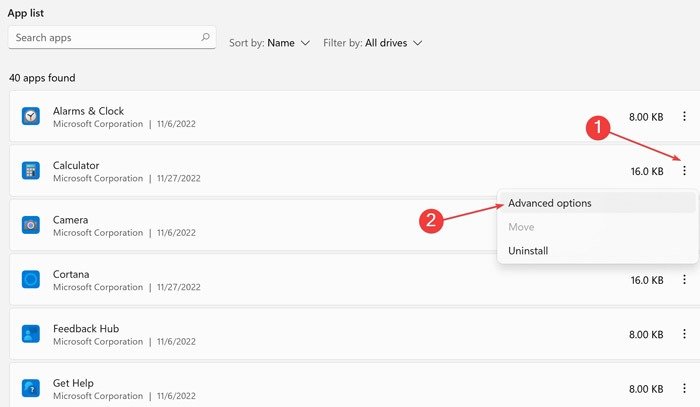
- Прокрутите до раздела «Сброс» и выберите «Сброс».
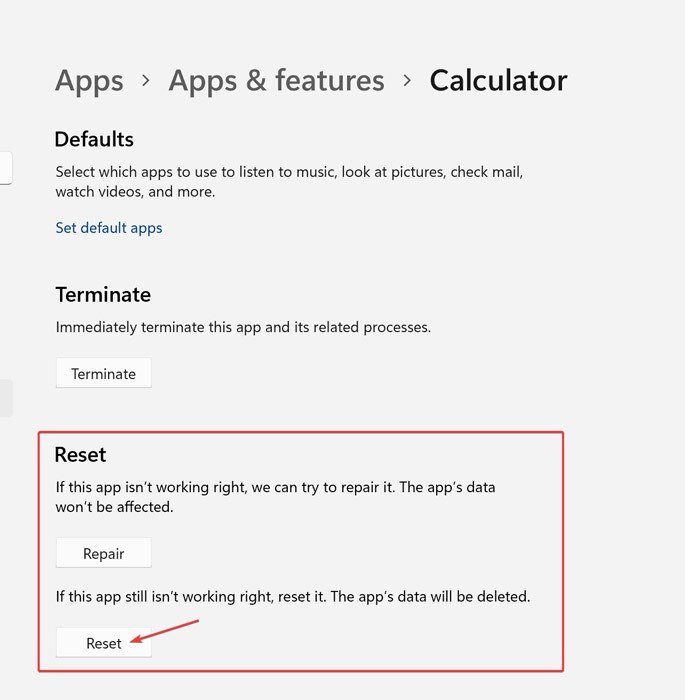
- Дождитесь завершения процесса.
- Протестируйте приложение «Калькулятор», чтобы убедиться, что проблемы устранены.
Полезно знать : вам не нравится встроенный антивирус Windows? Вот как вы можете 1. Сбросьте настройки приложения «Калькулятор» Windows на вашем компьютере">отключите Защитник Windows на вашем компьютере .
2. Завершить задачу процесса Runtimebroker.exe
Runtime Broker — это исполняемый файл, основная задача которого – обеспечить наличие необходимых разрешений для запуска приложений, работающих на вашем компьютере, в системе.
В некоторых случаях определенные фоновые процессы, подобные этому, могут вызывать сбои и ошибки в различных приложениях, таких как приложение «Калькулятор». Чтобы это исправить:
- Нажмите правой кнопкой мыши меню «Пуск» и выберите «Диспетчер задач».
- Нажмите «Подробнее» на следующей странице, чтобы развернуть окно.
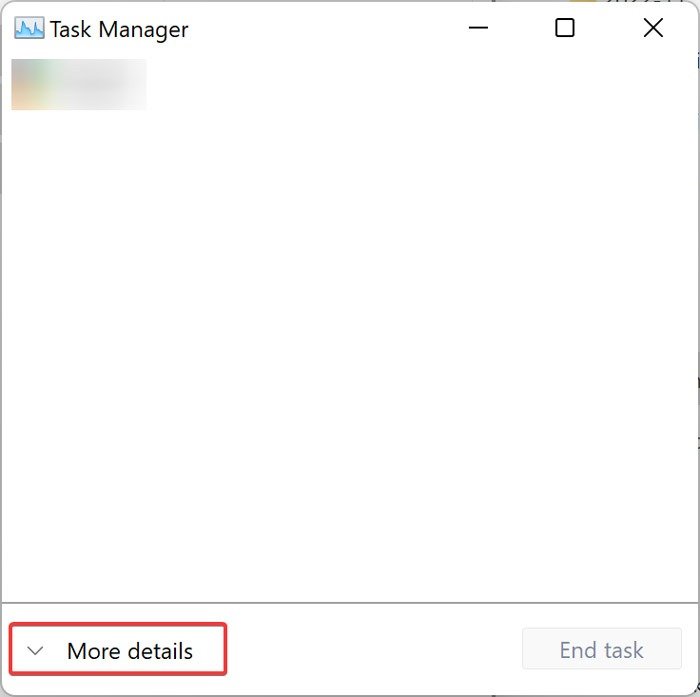
- Перейдите на вкладку «Процессы» и прокрутите вниз, чтобы найти «Runtime Broker» (иногда их несколько), затем щелкните его правой кнопкой мыши и выберите «Завершить задачу».
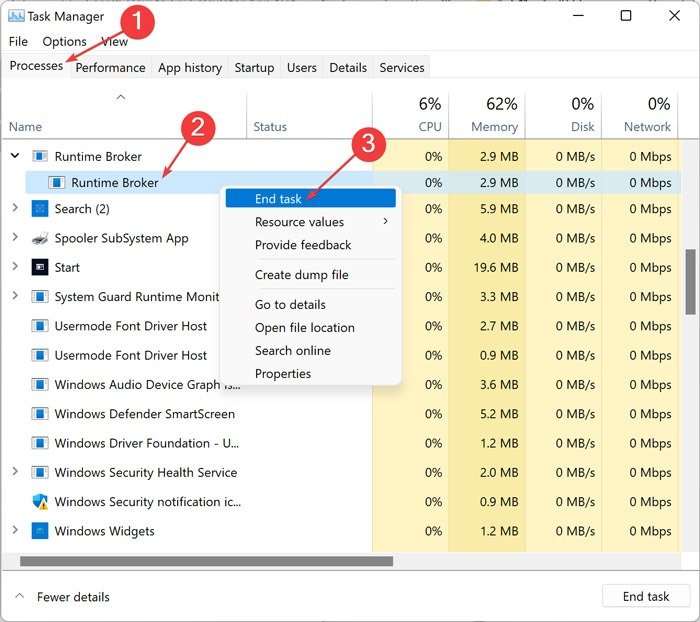
3. Обновите приложение
Поддержание всего вашего программного обеспечения в актуальном состоянии имеет решающее значение для предотвращения сбоев в процессах и сбоев приложений. Приложение «Калькулятор» входит в группу приложений «Библиотека». Выполните следующие действия, чтобы проверить наличие доступных обновлений.
- Нажмите меню «Пуск», введите «Microsoft Store» и нажмите Enter.
- На следующей странице нажмите «Библиотека».
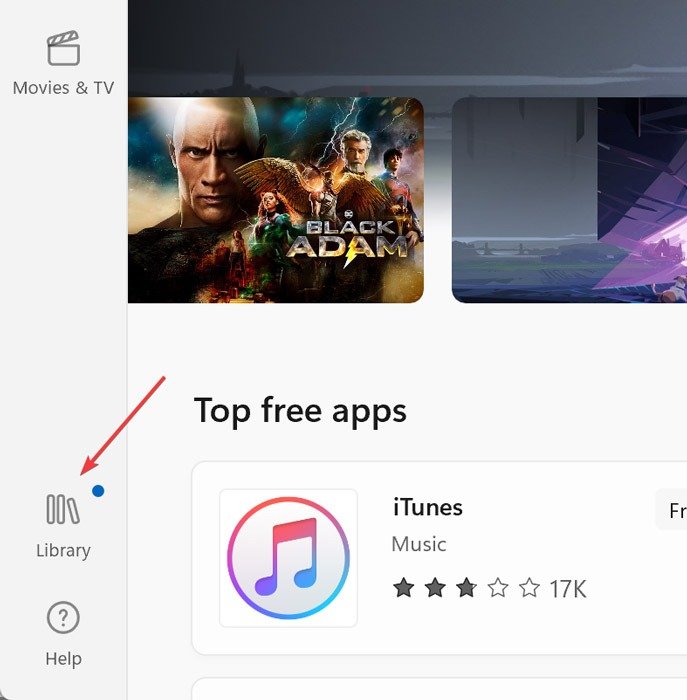
- Выберите «Получить обновления».
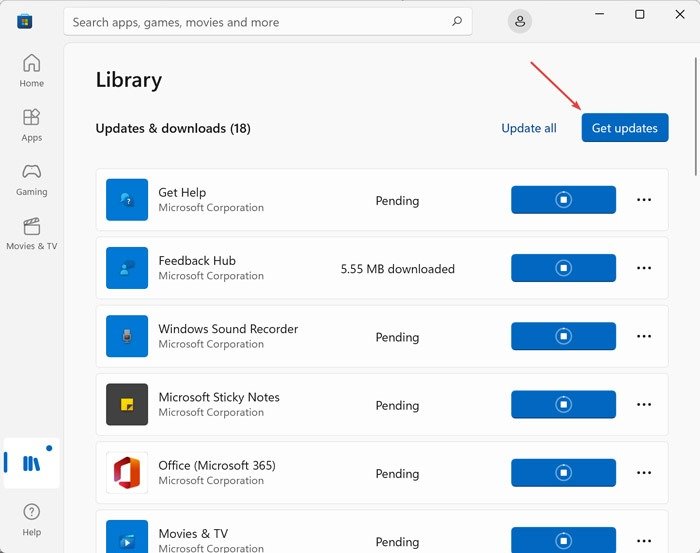
Хотите работать без перерывов? Узнайте, как 2. Завершить задачу процесса Runtimebroker.exeetu/" title="запретить приложениям выходить в Интернет в Windows">запретить приложениям выходить в Интернет в Windows .
4. Переустановите приложение «Калькулятор»
Некоторые сложные проблемы исчезают только после удаления и повторной установки приложения для восстановления его исходного состояния. Для этого следуйте инструкциям ниже.
- Откройте настройки на своем компьютере.
- Нажмите «Приложения ->Приложения и функции».
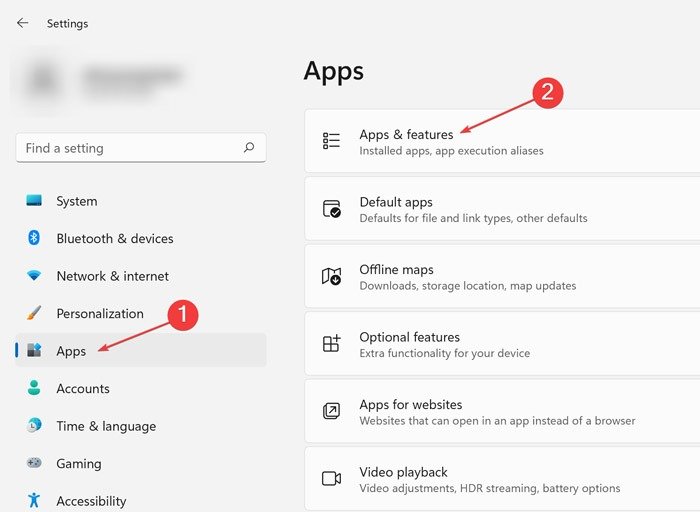
- Найдите приложение «Калькулятор» в списке, нажмите на три точки, чтобы открыть раскрывающееся меню, и выберите «Удалить».
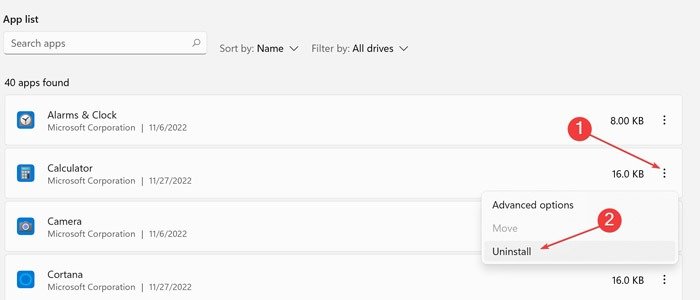
- Используйте Microsoft Store, чтобы переустановить приложение.
- Введите «Калькулятор Windows» в строке поиска вверху.

- На странице калькулятора нажмите кнопку «Получить».
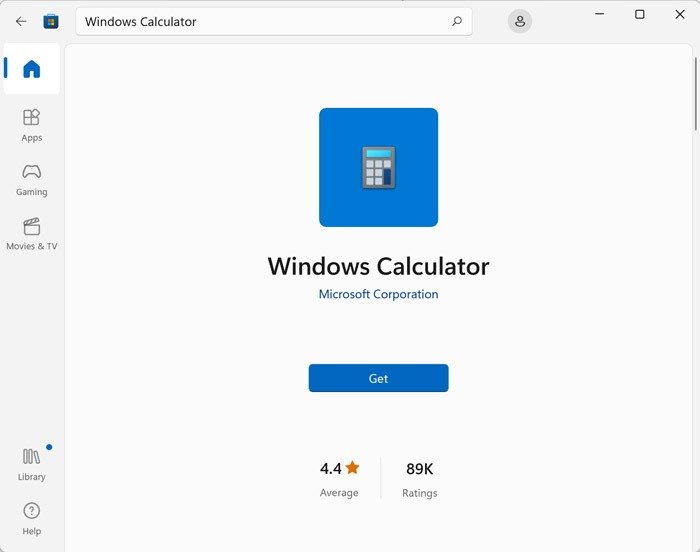
- Выберите «Установить» и дождитесь загрузки и установки приложения.
- Кроме того, вы можете использовать терминал Win
3. Обновите приложение
ки приложения «Калькулятор». Щелкните правой кнопкой мыши меню «Пуск» и выберите «Терминал Windows (Администратор)». - Введите следующую команду в Power Shell и нажмите Enter, чтобы удалить это приложение.
Get-AppxPackage *windowscalculator* | Remove-AppxPackage
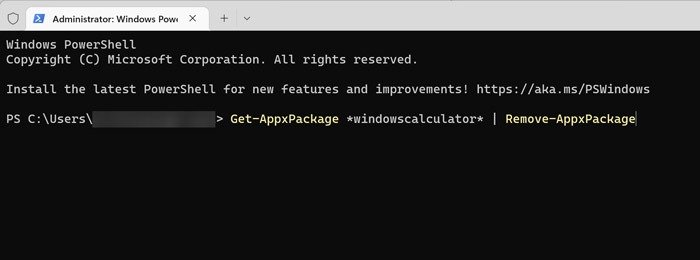
- Введите следующую команду и нажмите Enter, чтобы переустановить калькулятор Windows.
Get-AppxPackage -AllUsers *windowscalculator* | Foreach {Add-AppxPackage -DisableDevelopmentMode -Register “$($_.InstallLocation)\AppXManifest.xml”}
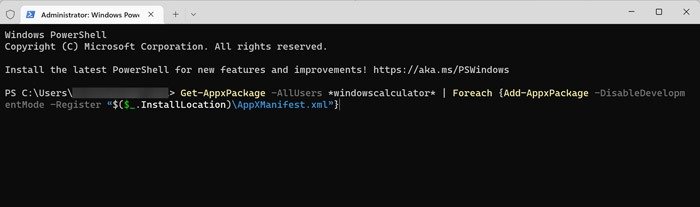
5. Перерегистрируйте все приложения Microsoft
Поскольку приложение «Калькулятор» является приложением по умолчанию в Windows, вы можете использовать терминал Windows для его восстановления, перерегистрировав все системные приложения.
- Нажмите правой кнопкой мыши на меню «Пуск» и выберите «Терминал Windows (Администратор)».
- Введите следующую команду в Power Shell и нажмите Enter.
Get-AppXPackage -AllUsers | Foreach {Add-AppxPackage -DisableDevel4. Переустановите приложение «Калькулятор»
>ldquo;$($_.InstallLocation)AppXManifest.xml”}
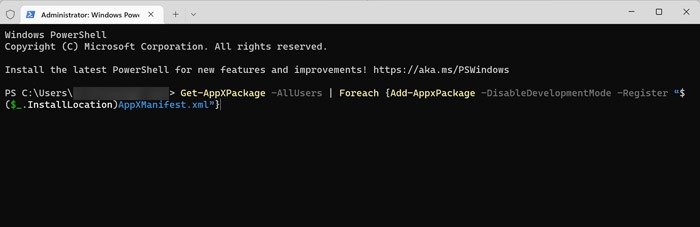
- Подождите, пока процесс завершится, затем попробуйте снова использовать приложение «Калькулятор».
6. Запустите средство устранения неполадок приложения Store
Устранение неполадок приложений Магазина Windows — это встроенный инструмент, который помогает устранять распространенные проблемы с приложениями на вашем ПК или планшете.
- Перейдите в настройки на своем компьютере.
- Нажмите «Система ->Устранение неполадок».
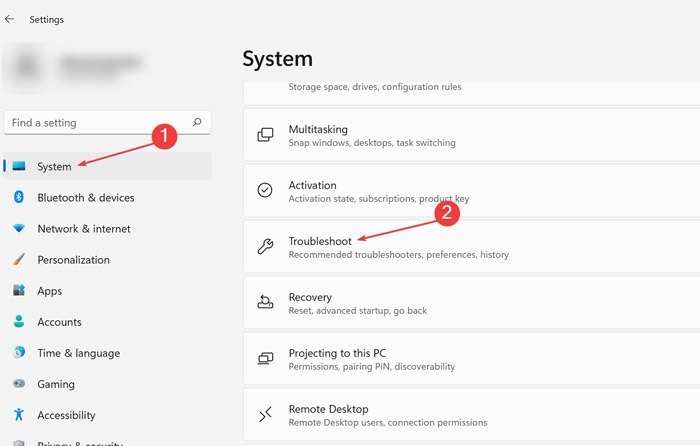
- На следующей странице выберите «Другие средства устранения неполадок».
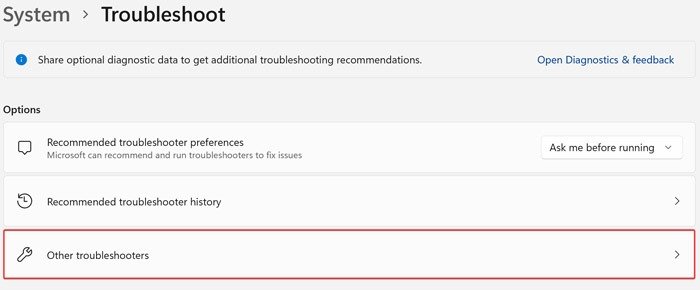
- Прокрутите вниз до раздела «Приложения Магазина Windows» и нажмите «Выполнить».
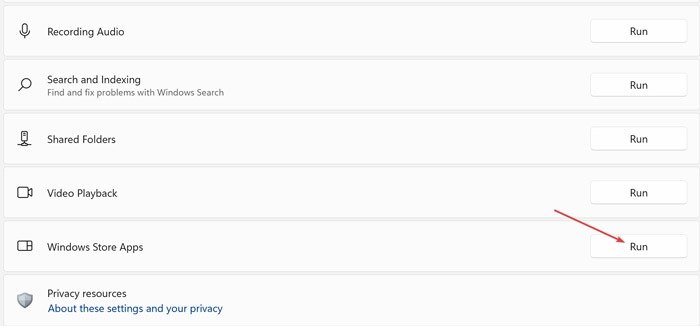
- Завершите процесс, затем проверьте, работает ли приложение «Калькулятор» должным образом.
Совет : если ваш компьютер работает медленно, попробуйте почистить реестр Windows . Это может помочь!
7. Отредактируйте ключи реестра
Реестр Windows — это база данных, в которой хранятся настройки конфигурации и другая информация о приложениях, предпочтениях пользователя и настройках системы. Удаление определенных ключей реестра может исправить неисправность Калькулятора.
- Нажмите клавиши Windows+ R, чтобы открыть «Выполнить» на своем компьютере.
- Введите
regeditи нажмите «ОК».
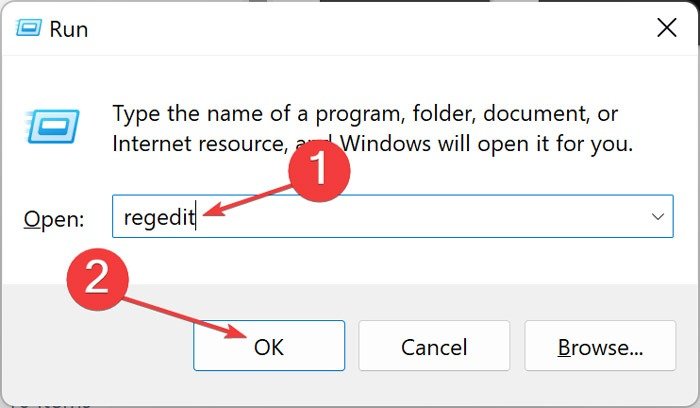
- Вставьте следующую строку в строку поиска в окне редактора реестра:
Computer\HKEY_LOCAL_MACHINE\SOFTWARE\Microsoft\Windows\CurrentVersion\AppModel\StateChange\PackageList
- Выберите все записи реестра в папке PackageList, щелкните их правой кнопкой мыши и выберите «Удалить».
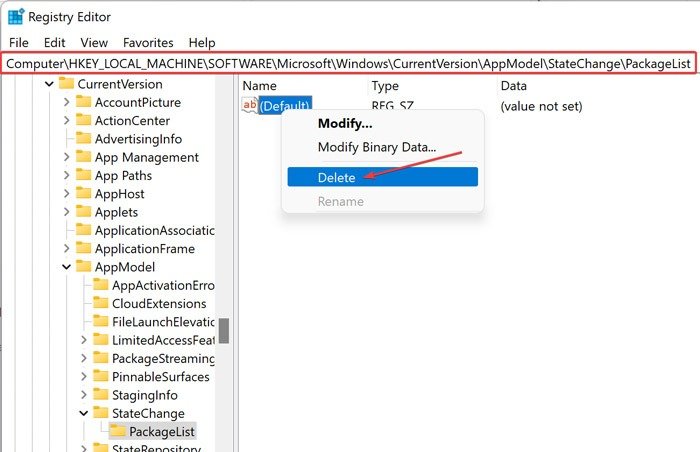
- Перезагрузите компьютер после завершения процесса и проверьте, возобновил ли калькулятор свою нормальную работу.
Часто задаваемые вопросы
Почему на моем компьютере нет приложения «Калькулятор»?
Приложение «Калькулятор Windows» иногда может пропадать с вашего компьютера из-за различных проблем. К счастью, вы можете восстановить/переустановить его с помощью Microsoft Store или попробовать все вышеперечисленные методы. Если ваш 5. Перерегистрируйте все приложения Microsoft Store капризничает">Microsoft Store капризничает , попробуйте использовать эти методы, чтобы он снова заработал.
Мне не нравится стандартное приложение «Калькулятор Windows». Какие есть достойные альтернативы?
Если вам не нравится приложение «Калькулятор Windows» или вам нужна программа с более расширенными возможностями, вы можете установить на свой компьютер различные альтернативы, в том числе:
Как изменить режим калькулятора?
Приложение «Калькулятор» в Windows предлагает различные режимы. Вы можете переключиться в новый режим, щелкнув меню гамбургера в левом верхнем углу и выбрав нужный вариант. Есть возможность пер
6. Запустите средство устранения неполадок приложения Store
преобразования валюты, объема и длины можно использовать калькулятор Windows.Изображение предоставлено: Пексели . Все скриншоты сделаны Фархадом Пашаи.